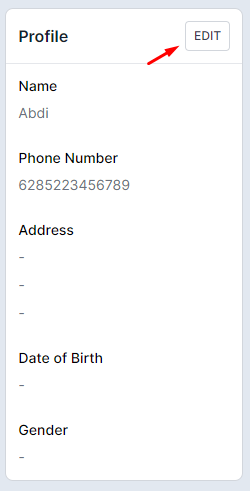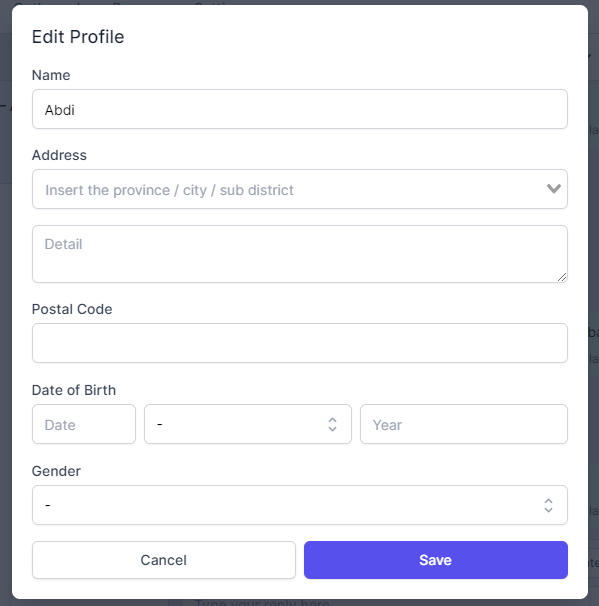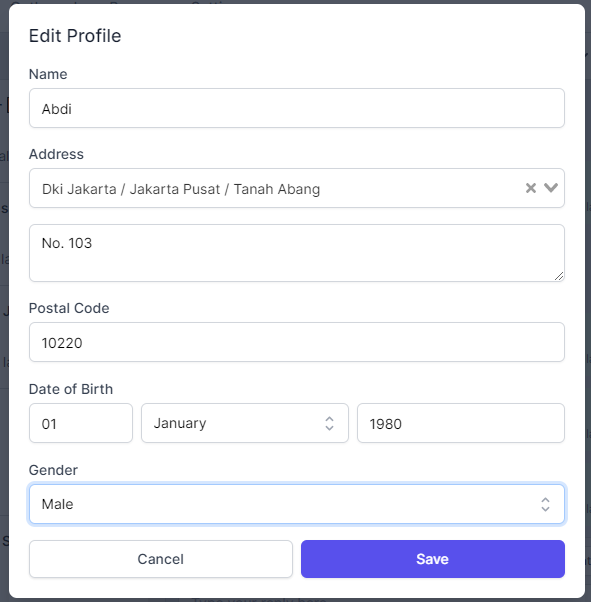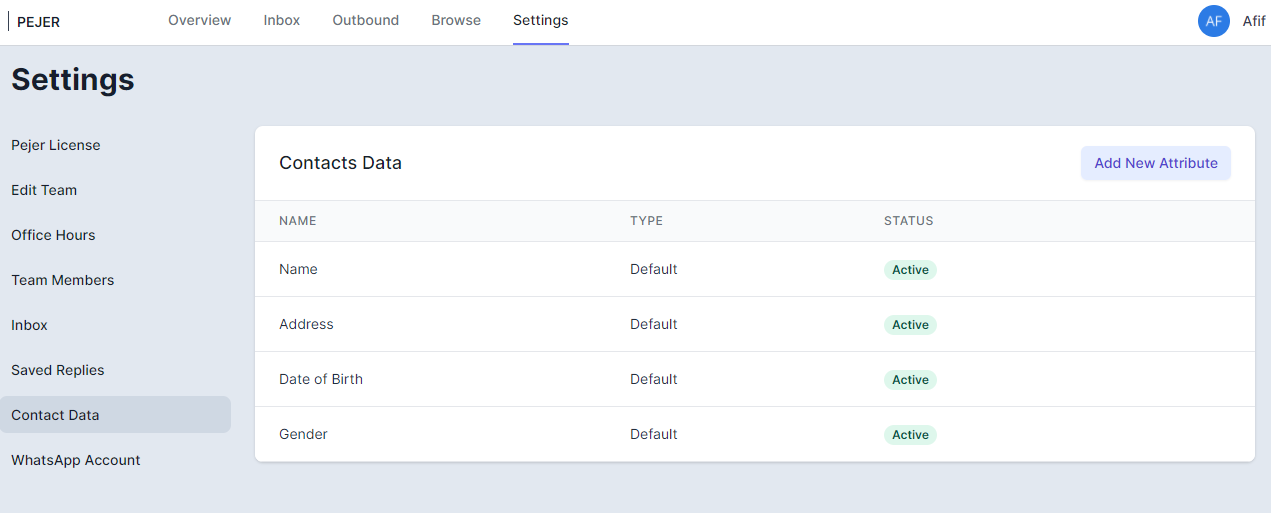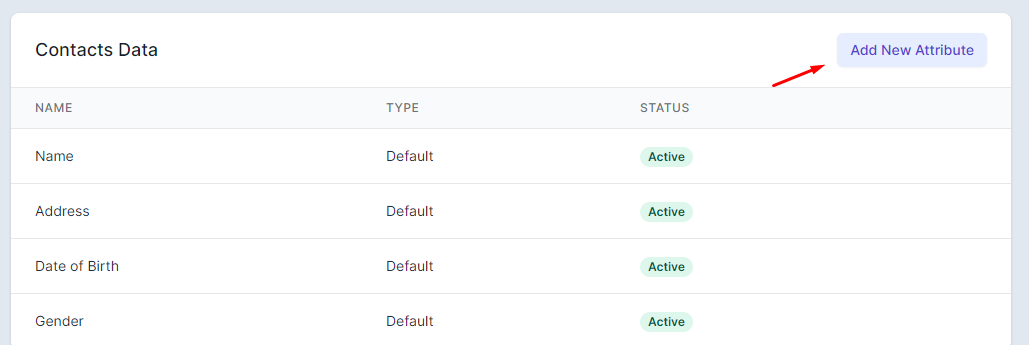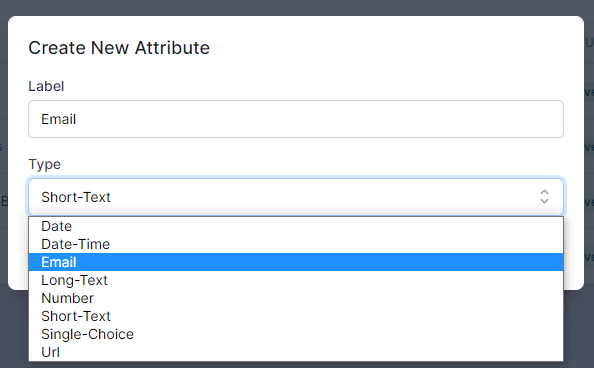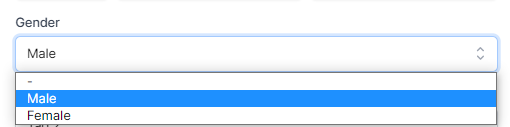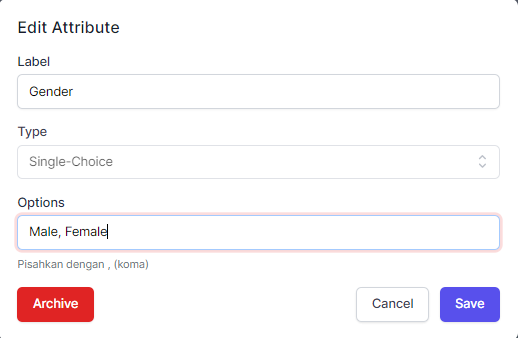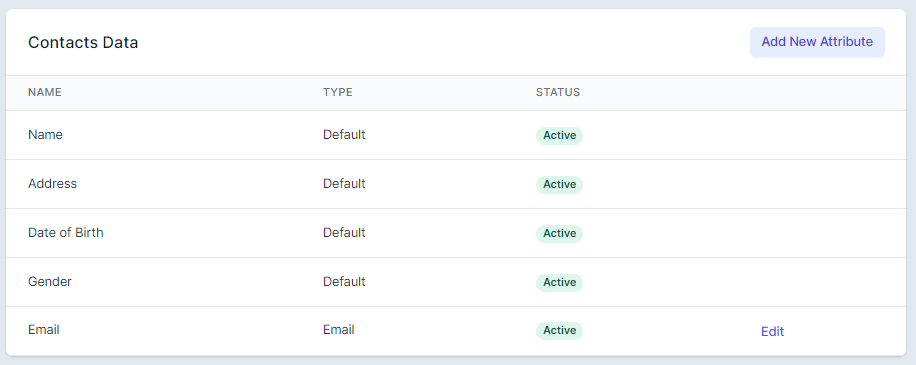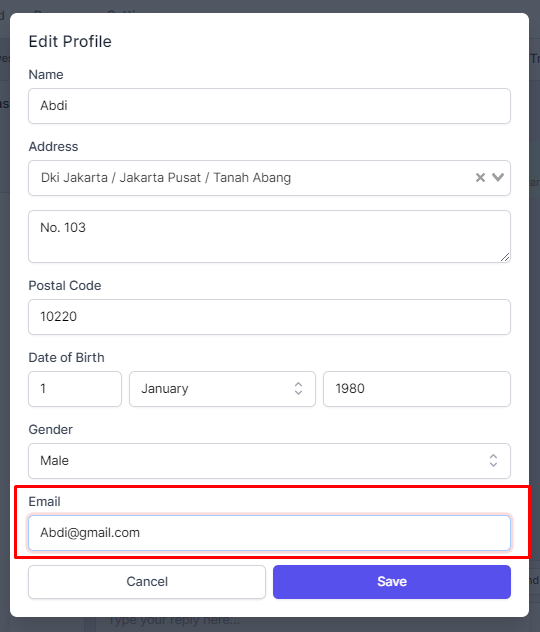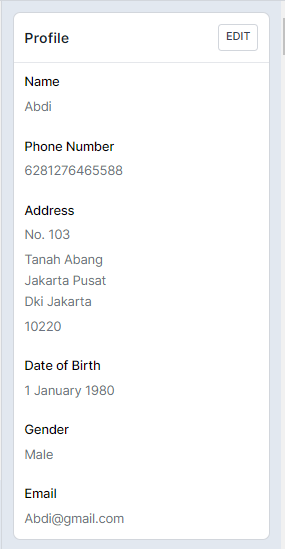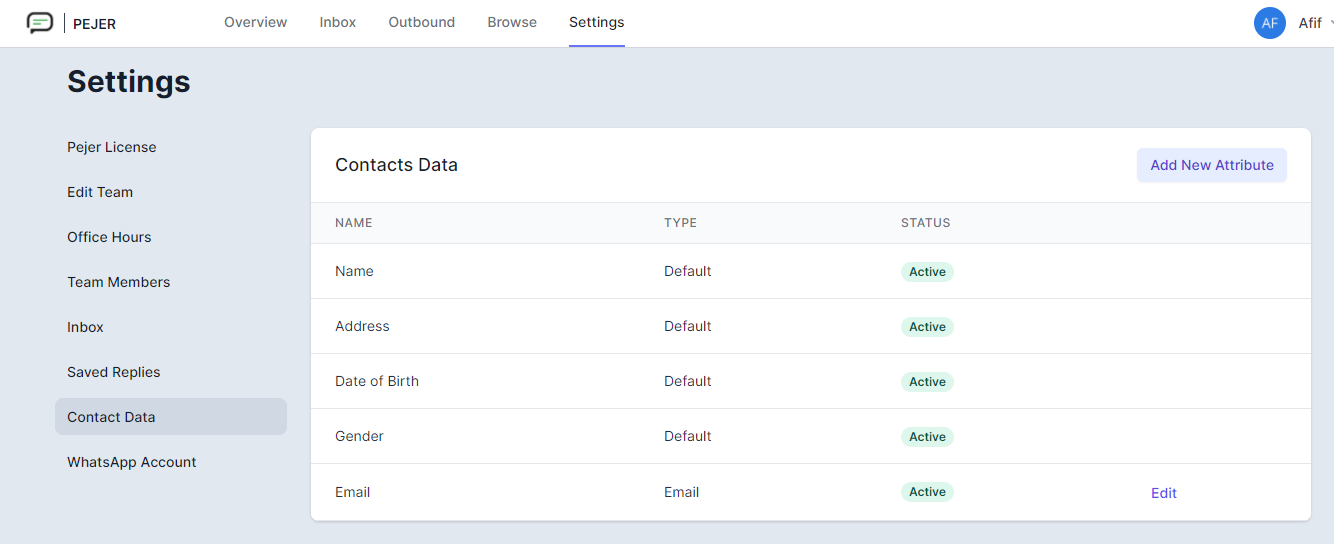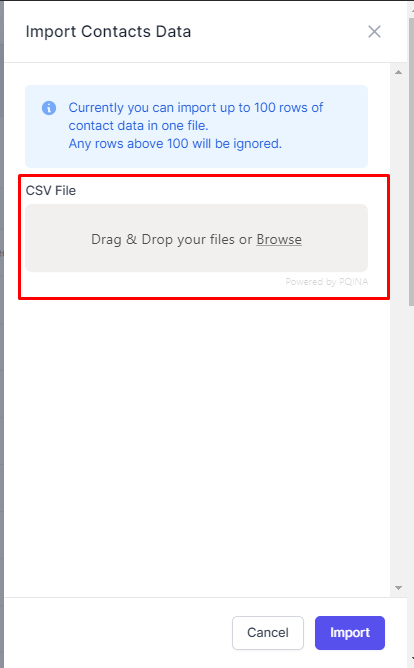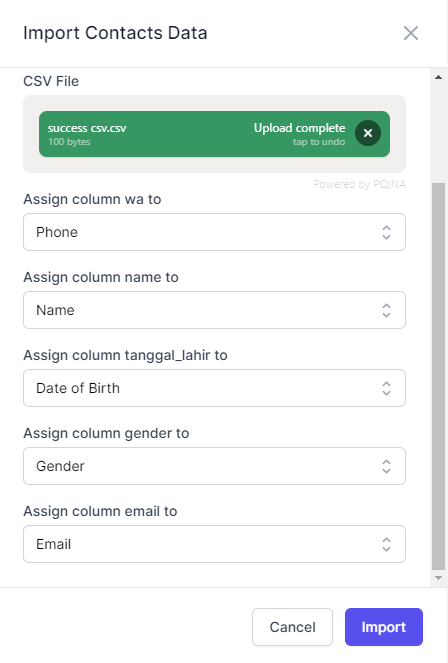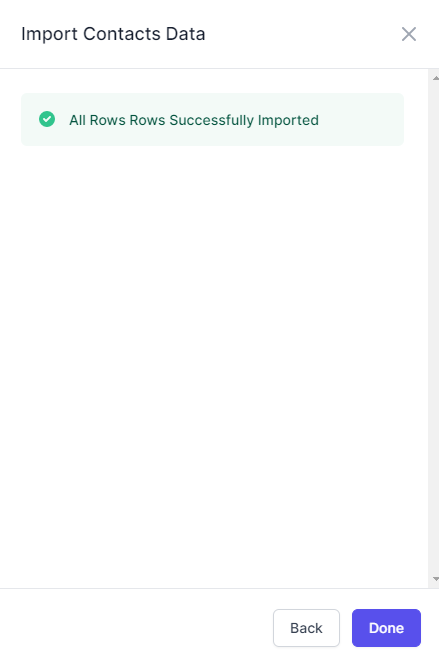Panduan penggunaan Fitur Contact Data
Cara mengisi menu profile, import file, serta menambahkan attribute contact data
Fitur Contact Data adalah fitur yang berisikan data data dari contact Anda di dalam Pejer. Data yang ditampilan seperti : Nama, Alamat, Tanggal Lahir, dan Jenis kelamin

Berikut cara mengisi menu profile:
Cara mengisi menu Profile
Pilih salah satu conversation, lalu klik "Edit" pada menu profile
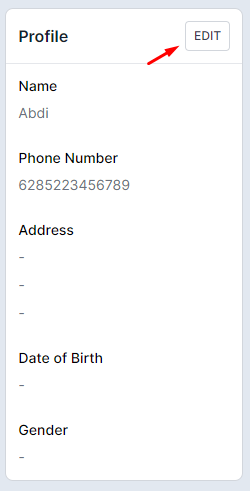
Setelah itu, lengkapi menu profile.
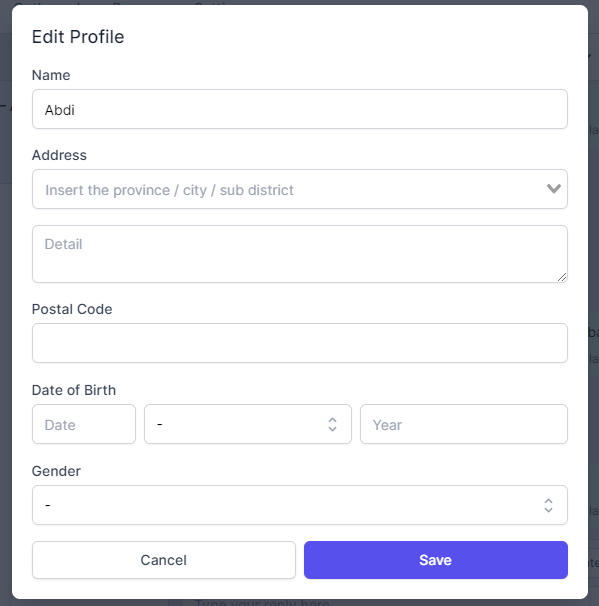
Setelah lengkap, klik Save
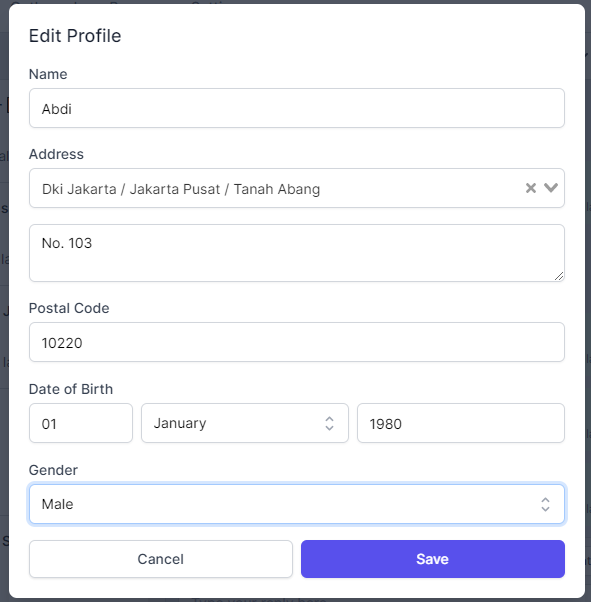
Informasi yang diisi akan muncul di menu profile seperti gambar berikut:

Ingin menambahkan informasi lain di dalam menu Profile? berikut cara menambahkan attribute Contact Data :
Cara menambahkan attribute Contact Data
Masuk ke halaman Settings -> Contacts Data
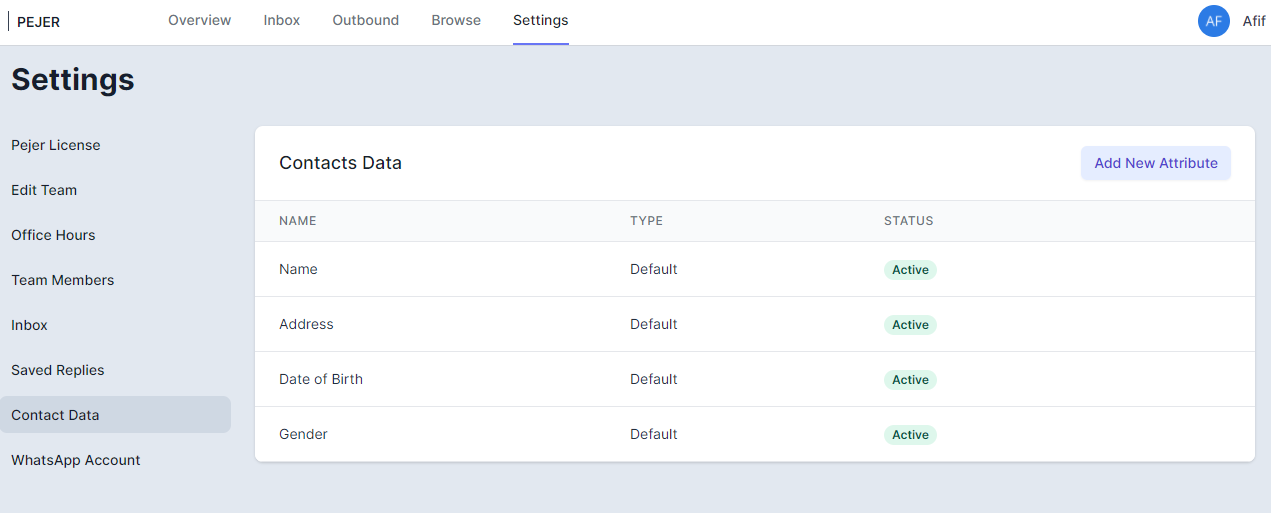
Lalu klik Add New Attribute
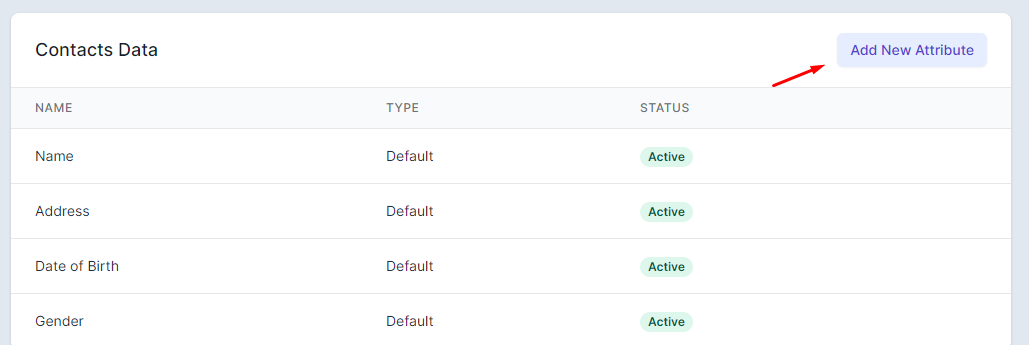
Isi "Label" dan pilih "Type" attribute, lalu klik Create
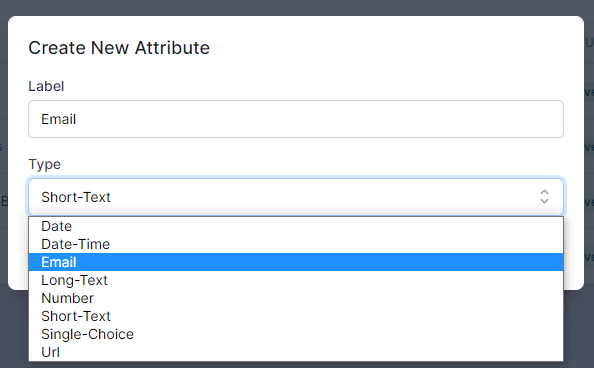
Berikut penjelasan detail pilihan type attribute:
Date; untuk format tanggal

Date-Time; untuk format tanggal dan waktu

Long-Text; untuk fomat Text Panjang

Number; untuk format Nomor

Short-Text; untuk format Text Pendek

Email; untuk format email

Single-Choice; untuk membuat pilihan
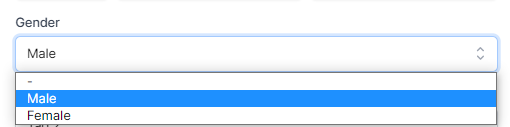
Saat membuat attribute, gunakan " , " untuk memisahkan pilihan
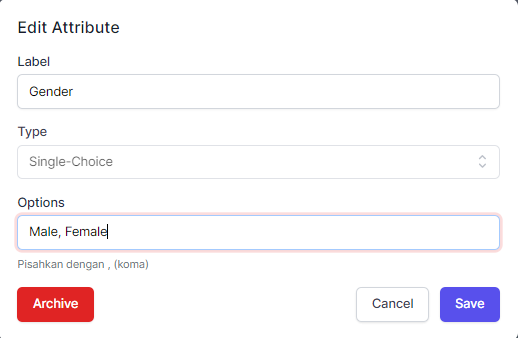
URL; untuk memasukkan format URL/Link

Setelah berhasil, attribute akan muncul di dalam list Contact Data
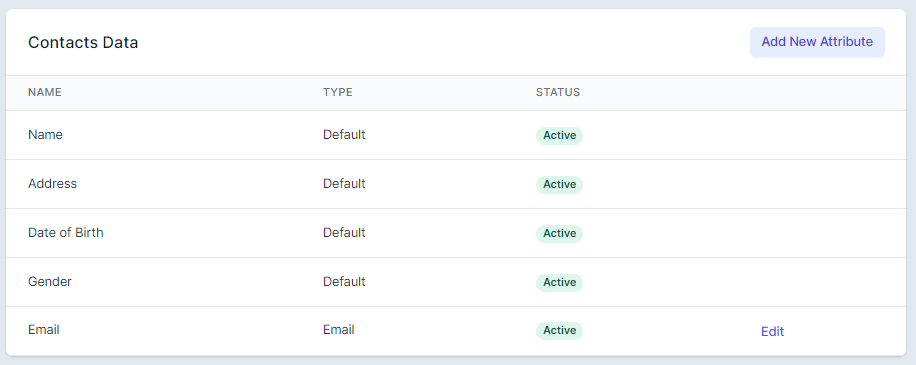
Catatan:
Setiap custom attribute tidak bisa dihapus, hanya bisa disembunyikan (Archive)
Semua yang sudah diarsip bisa dikembalikan
Custom attribute yang dibuat tidak dapat diubah selain nama label.
Lalu masuk ke halaman Inbox, edit profile untuk mengisi attribute yang sudah ditambahkan sebelumnya, lalu klik Save
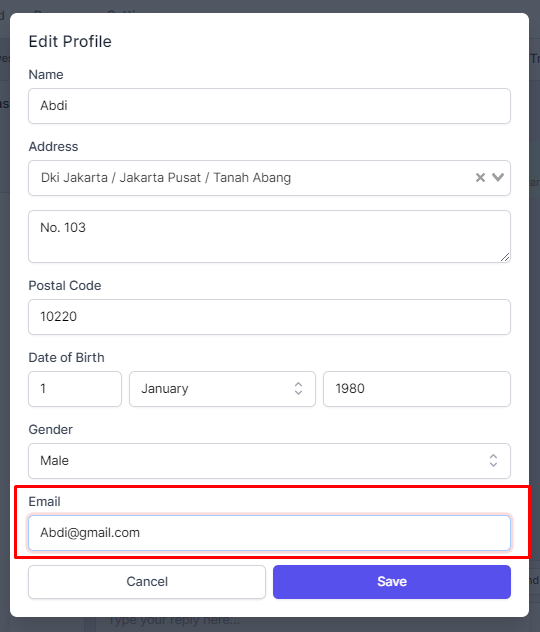
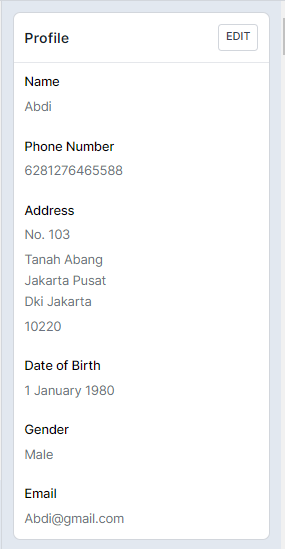
Cara import Contact Data menggunakan file (.csv/ .xls/ .xlsx)
fitur import file adalah fitur update attribute dari contact yang sudah ada di Pejer Anda.
Berikut cara import file ke halaman Browse -> Contacts :
Sebelum import, pastikan File yang digunakan harus ada nama kolom:
Jadi baris pertama nama kolom (WA, name, tanggal lahir, gender, email) Banyak kolom disesuaikan dengan attribute yang telah diatur di dalam halaman Settings -> Contact Data
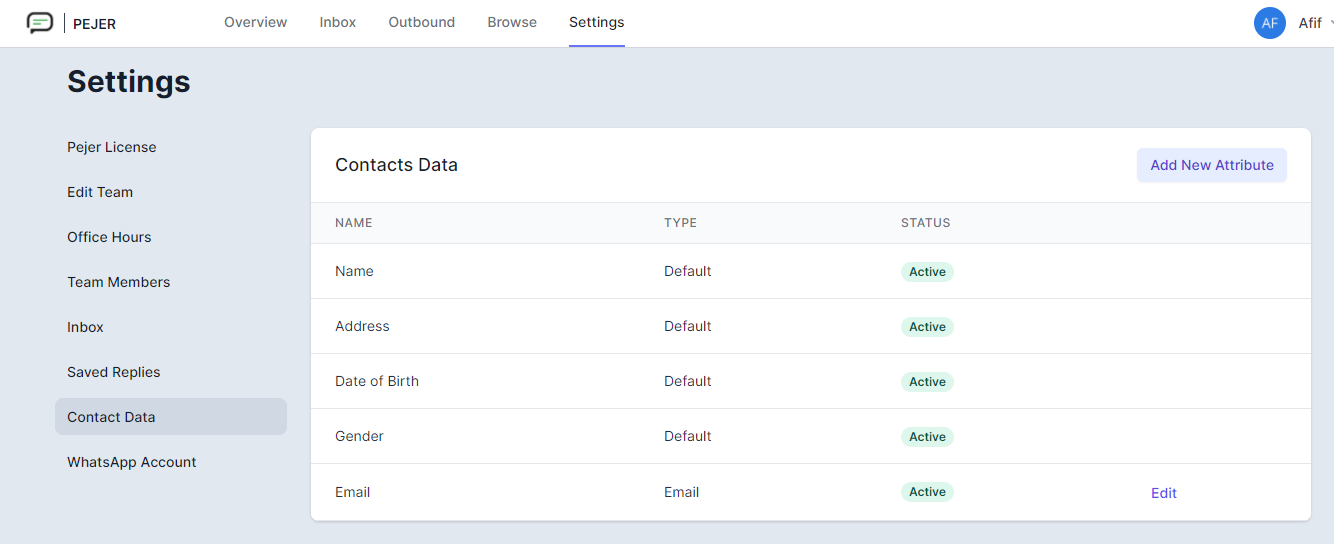
Baris kedua, ketiga, dst, berisi data

Format data harus mengikuti type attribute:
Nomor WhatsApp = 628xxxx
Nama = xxx
Tanggal = Y-m-d, (contoh: 2012-11-27)
Tanggal dan Waktu = Y-m-d H:s (contoh: 2012-11-27 23:59)
Jenis kelamin = F/M
Email= xxx@gmail.com

Import file ke halaman Browse -> Contacts, lalu klik "browse" atau "Drag & Drop" file
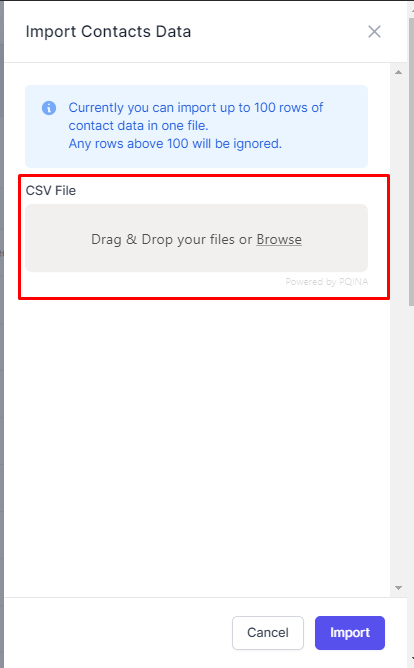
Setelah berhasil, muncul konfirmasi untuk menyesuaikan nama kolom dengan attribute yang ada, lalu klik Import
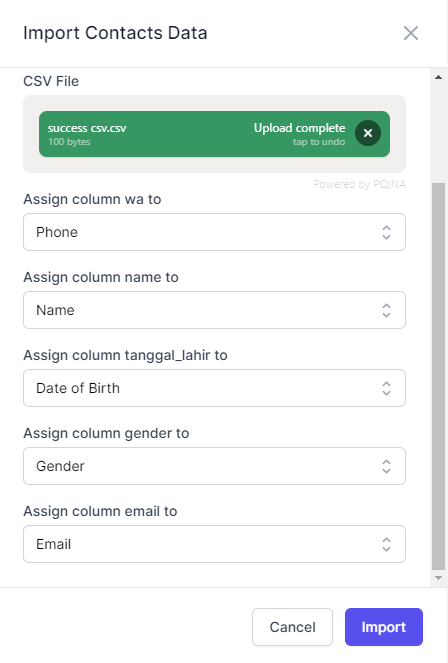
Seluruh informasi Contact Data sudah berhasil diupdate
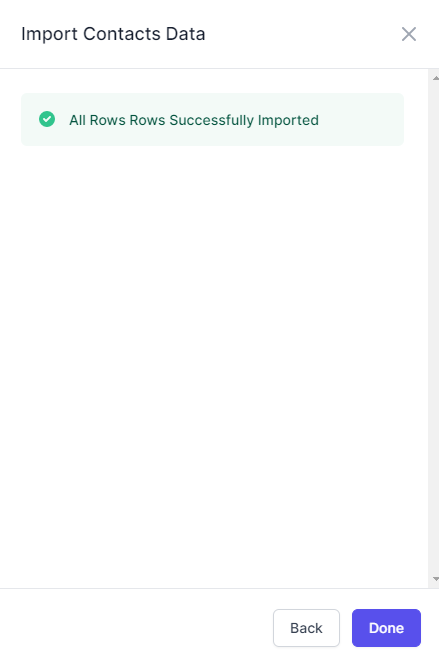
© 2023 Pejer. All rights reserved.